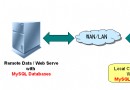萬盛學電腦網 >> 數據庫 >> mysql教程 >> windows下安裝mysql數據庫圖文教程
windows下安裝mysql數據庫圖文教程
mysql下載地址:http://dev.mysql.com/downloads/mysql/
MySQL數據庫安裝步驟:
1、首先雙擊mysql的安裝文件,出現數據庫的安裝向導界面,單擊“next”繼續安裝,如圖所示:
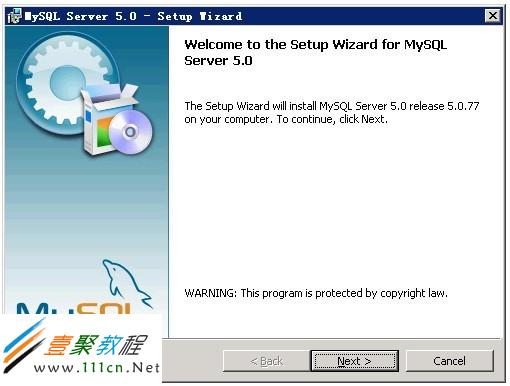
2、在出現選擇安裝類型的窗口中,有“typical(默認)”、“Complete(完全)”、“Custom(用戶自定義)”三個選項,我們選擇“Custom”,通過自定義可以去做一些個性化的設置,單擊“next”繼續安裝,如圖所示:
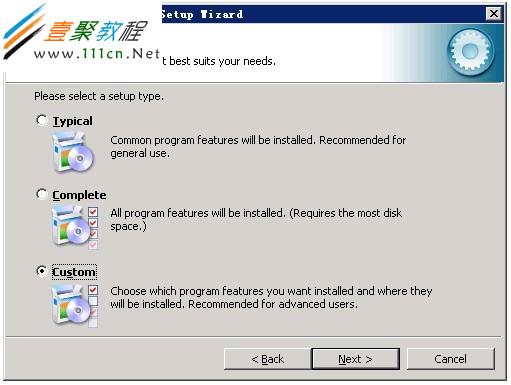
3、在出現自定義安裝界面中選擇mysql數據庫的安裝路徑,點Change按鈕,這裡我設置的是“e:mysql5”,單擊“next”繼續安裝,如圖所示:
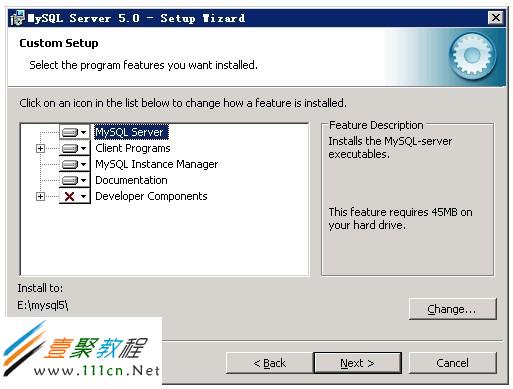
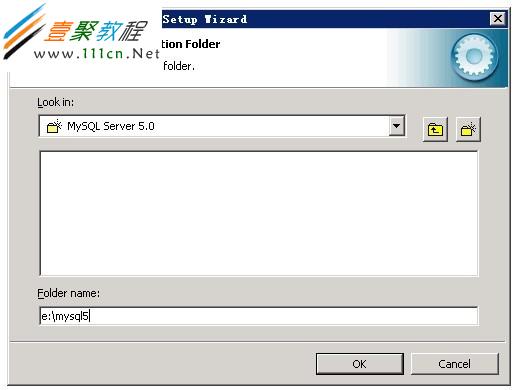
4、接下來進入到准備安裝的界面,首先確認一下先前的設置,如果有誤,按“back”返回,沒有錯誤,單擊“Install”按鈕繼續安裝,如圖所示:
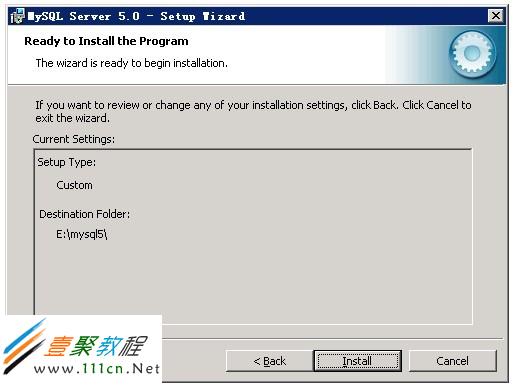
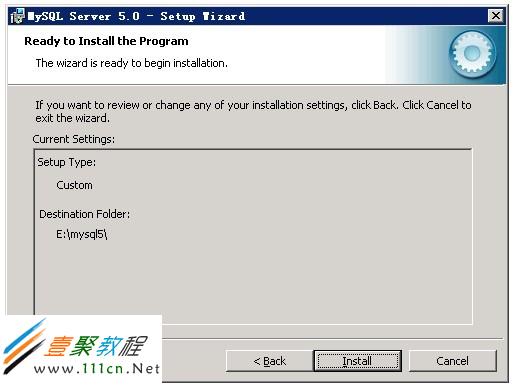
5、單擊“Install”按鈕之後出現如下正在安裝的界面,經過一段的時間,MySQL數據庫安裝完成,出現完成MySQL安裝的界面,如圖所示:
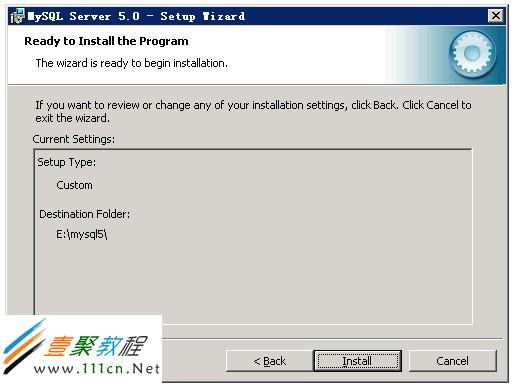
這個界面單擊“next”按鈕。
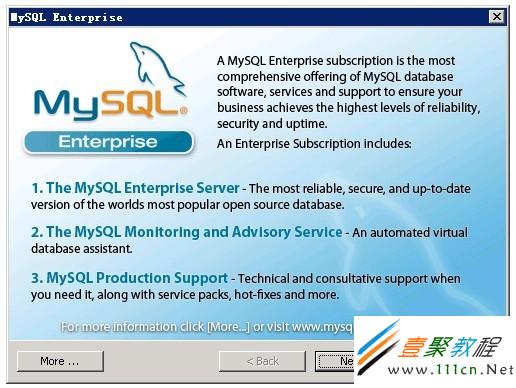
6、單擊“Finish”按鈕,出現如下的配置界面向導,單擊“next”進行配置,如圖所示:
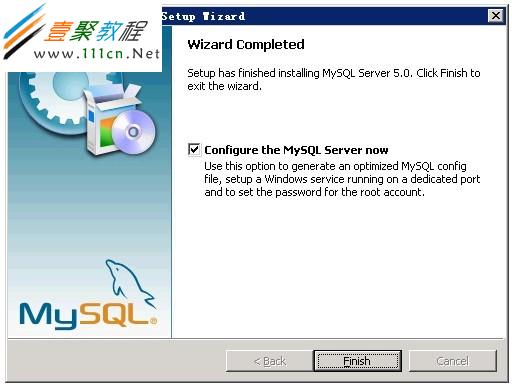
7、在打開的配置類型窗口中選擇配置的方式,“Detailed Configuration(手動精確配置)”、“Standard Configuration(標准配置)”,我們選擇“Detailed Configuration(手動精確配置)”,單擊“next”繼續,如圖所示:
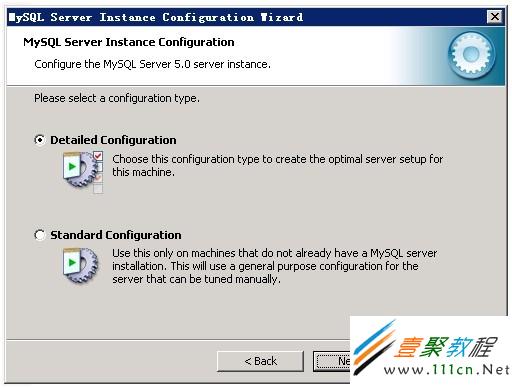
8、在出現的窗口中,選擇服務器的類型,“Developer Machine(開發測試類)”、“Server Machine(服務器類型)”、“Dedicated MySQL Server Machine(專門的數據庫服務器)”,如果是用來學習和測試,默認就行,單擊“next”繼續,如圖所示:
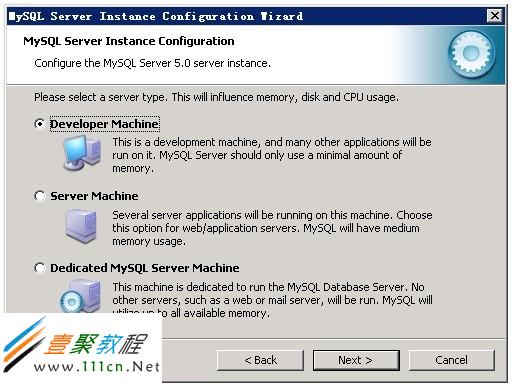
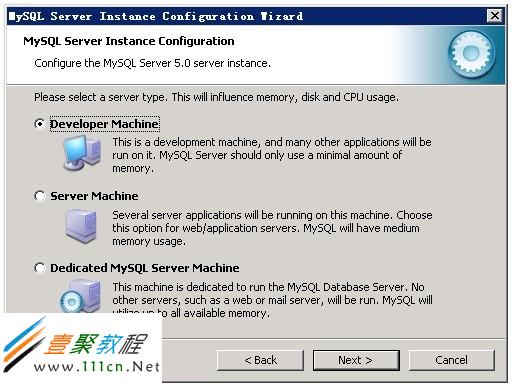
9、在出現的配置界面中選擇mysql數據庫的用途,“Multifunctional Database(通用多功能型)”、“Transactional Database Only(服務器類型)”、“Non-Transactional Database Only(非事務處理型)”,這裡我選擇的是第一項, 通用安裝,單擊“next”繼續配置,如圖所示:
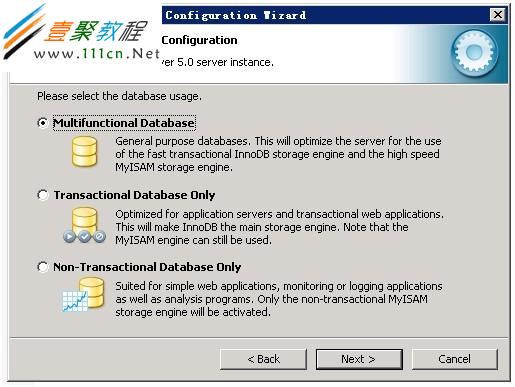
10、在接下來出現的界面中,進行對InnoDB Tablespace進行配置,就是為InnoDB 數據庫文件選擇一個存儲空間,如果修改了,要記住位置,重裝的時候要選擇一樣的地方,否則可能會造成數據庫損壞,當然,對數據庫做個備份就沒問題了,一般不用進行修改,默認就行,直接點Next按鈕,如圖所示:
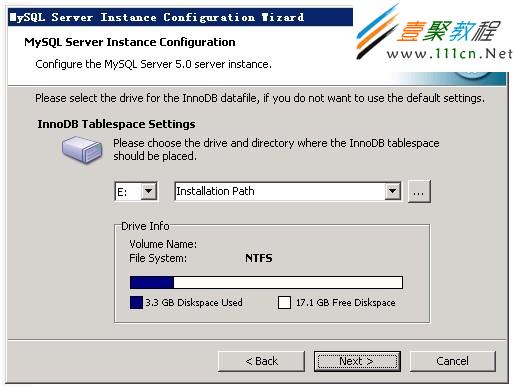
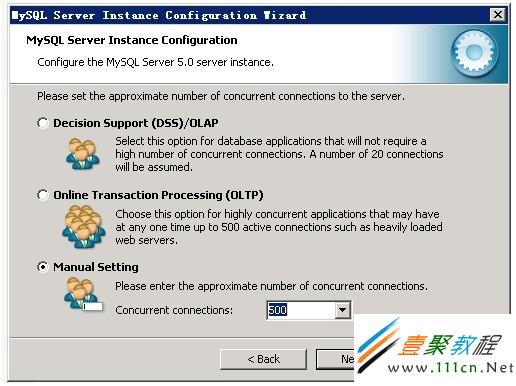
12、在打開的頁面中設置是否啟用TCP/IP連接,設定端口,如果不啟用,就只能在自己的機器上訪問mysql數據庫了,這也是程序連接數據庫時需要做的配置,默認的端口是3306,並啟用嚴格的語法設置,單擊“next”繼續,如圖所示:
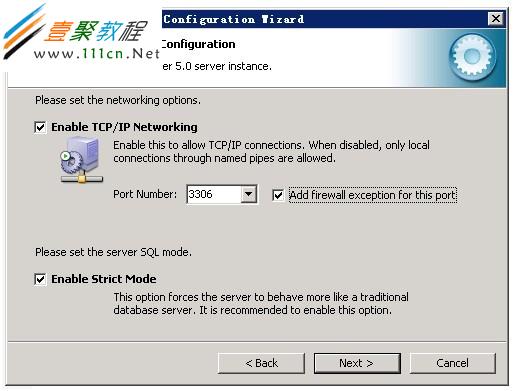
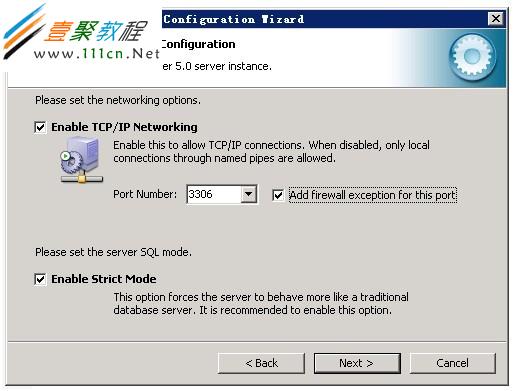
13、在打開的字符編碼的頁面中,設置mysql要使用的字符編碼,第一個是西文編碼,第二個是多字節的通用utf8編碼,第三個是手動,我們選擇utf-8,接下來單擊“next”,繼續配置,如圖所示:
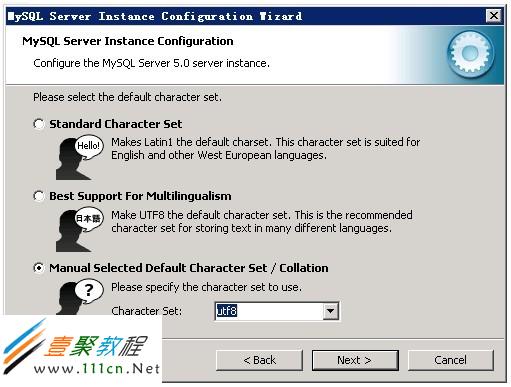
14、在打開的頁面中選擇是否將mysql安裝為windows服務,還可以指定Service Name(服務標識名稱),是否將mysql的bin目錄加入到Windows PATH(加入後,就可以直接使用bin下的文件,而不用指出目錄),一般按默認設置的就行,直接下一步,如圖所示:
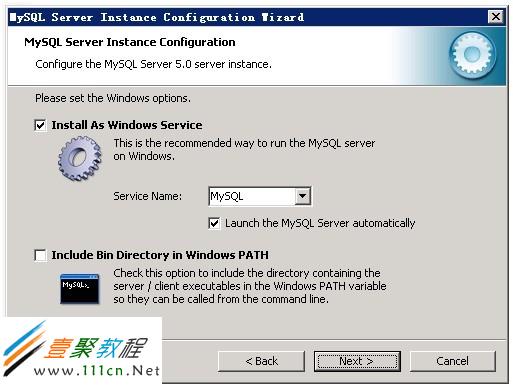
15、在打開的頁面中設置默認root用戶(超級管理員)的密碼,啟用root遠程訪問的功能,單擊“next”繼續配置,如圖所示:
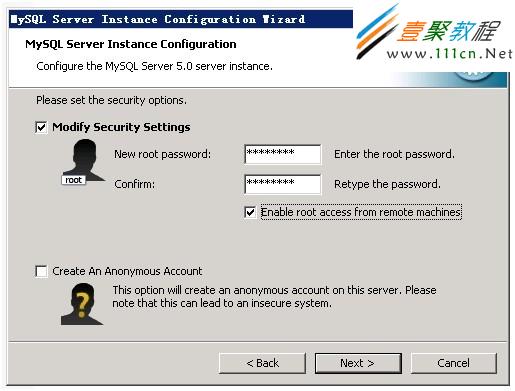
16、到這裡所有的配置操作都已經完成,單擊Execute按鈕執行配置,如圖所示:
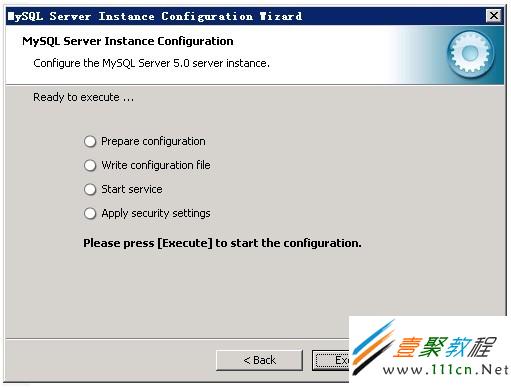
17、過了幾分鐘,出現如下的提示界面就代表MySQL配置已經結束了,並提示了成功的信息,至此,mysql的安裝和配置全部完成。

Mysql安裝注意事項
一、wizard安裝最後一頁,出現cannot create Windows service for mysql.error:0 錯誤
解決方法:打開命令行 輸入 sc delete mysql 命令即
C:>sc delete mysql
[SC] DeleteService SUCCESS
重起電腦,或者卸載後重啟再安裝,這樣就好了。我是卸載後重啟的。
卸載重新安裝要注意一個問題,在控制面板中卸載後,要去c:/Documents and Settings/All Users/Application Data目錄下把Mysql文件夾刪掉。裡面可能記載了你卸載的配置信息,下次安裝時會有影響。
二、在讓輸入管理員輸入密碼時除了password和confirm password之外還有一行current password。
這說明你安裝之前沒有把我第1條中說的目錄下把Mysql文件夾刪除。不知道是否影響後續使用,可能記得密碼的話沒關系。另附帶一句,管理員密碼是自己設的,用戶名則為默認root。
安裝成功後可測試如下:打開mysql command line client,輸入密碼,出現
Welcome to the MySQL monitor. Commands end with ; or /g.
Your MySQL connection id is 3
Server version: 5.1.33-community MySQL Community Server (GPL)
Type 'help;' or '/h' for help. Type '/c' to clear the buffer.
mysql>
則安裝成功!
三、mysql server configuration失敗。
在配置向導中查看錯誤提示有如下語句:
mysql-server-5.5-win32:60 - Adding firewall rule for MySQL55 on port 3306.
mysql-server-5.5-win32:66 - Adding firewall rule failed.
表示防火牆安裝失敗。
查看安裝日志能找到以下語句:
mysql-installer Information: 10 : Attempting to create firewall rule with command: netsh.exe firewall add portopening protocol=TCP port=3306 profile=ALL name=MySQL55 mode=ENABLE scope=ALL
mysql-installer Information: 10 : Unexpected response from netsh: 確定。
mysql-installer Information: 10 : Attempting to create firewall rule with command: netsh.exe advfirewall firewall add rule name=”Port 3306” protocol=TCP localport=3306 dir=in action=allow
mysql-installer Information: 10 : Unexpected response from netsh: 下列命令沒有找到: advfirewall firewall add rule name=”Port 3306” protocol=TCP localport=3306 dir=in action=allow。
這種情況說明mysql的安裝對中文系統支持得不好,不能識別 netsh.exe返回的“確定”信息,繼而運行能在其他windows平台上運行的netsh.exe advfirewall命令(該命令xp不支持,所以報找不到該命令的錯誤。
解決辦法有兩個:
①將自己的操作系統的語言設置為英文,然後重新安裝mysql 。具體的可以進入控制面板->區域和語言 中去更改;另外,檢查當前用戶是否有啟動防火牆的權限,在計算機服務中查看Application Layer Gateway Service的屬性,查看登錄選項卡中的用戶是否是當前用戶。
②檢查防火牆端口,如果已經添加成功了,則不作處理,如果沒有成功添加,則自己手動在防火牆中添加端口。
五、配置文件my.ini的位置
MySQL配置向導將my.ini文件放置在MySQL服務器的安裝目錄中。這將有助於將配置文件和具體的服務器實例相 關聯。為了保證MySQL服務器知道到哪裡查找my.ini文件,和下面內容類似的參數將會被作為服務安裝的一部分 傳遞給MySQL服務器:--defaults-file="C:/Program Files/MySQL/MySQL Server 5.5/my.ini C:/Program Files/MySQL/MySQL Server 5.5可以被指向MySQL服務器的安裝路徑所代替。
編輯my.ini文:可以使用文本編輯器打開該文件同時做出必要的編輯和修改。你也可以以MySQL Administrator的應用程序來修 改服務器配置。 MySQL客戶端和應用程序,例如mysql命令行客戶端和mysqldump並不能確定位於服務器安裝目錄中的my.ini文件 的位置。為了配置客戶端和應用程序,根據你的Windows版本的不同,在C:/Windows下或者在C:/WINNT目錄下生 成新的文件my.ini 文件
mysql教程排行
程序編程推薦
相關文章
- MySql修改密碼後phpMyAdmin無法登陸的解決方法
- MySQL 5.7.16 修改密碼提示 ERROR 1054 (42S22): …
- mysql中DEFAULT_STORAGE_ENGINE:選擇正確的MySQL存…
- mysql中INNODB_BUFFER_POOL_SIZE:設置最佳內存值
- INNODB_LOG_FILE_SIZE:設置MySQL重做日志大小
- windows服務器mysql Out of memory (Needed 81…
- mysql報錯Plugin InnoDB registration as a S…
- mysql報錯:Lost connection to MySQL server …
- windows下備份mysql數據庫dos腳本
- mysql提示The server quit without updating …
- linux中Unable to find image ‘xxx’ locally…